辅助窗格布局可在显示相关辅助信息的同时,让用户专注于应用的主要内容。例如,主窗格可能显示有关某部电影的详细信息,而辅助窗格则列出类似电影、同一导演执导的电影或同一演员出演的电影。
如需了解详情,请参阅 Material 3 支持窗格指南。
实现具有基架的辅助窗格
NavigableSupportingPaneScaffold 是一种可组合项,可简化在 Jetpack Compose 中实现支持窗格布局的过程。它封装了 SupportingPaneScaffold,并添加了内置的导航和预测性返回处理功能。
辅助窗格基架最多支持三个窗格:
- 主窗格:显示主要内容。
- 辅助窗格:提供与主窗格相关的其他背景信息或工具。
- 额外窗格(可选):用于在需要时显示补充内容。
支架会根据窗口大小进行调整:
- 在大窗口中,主窗格和辅助窗格并排显示。
在小窗口中,一次只能看到一个窗格,并且会随着用户浏览而切换。
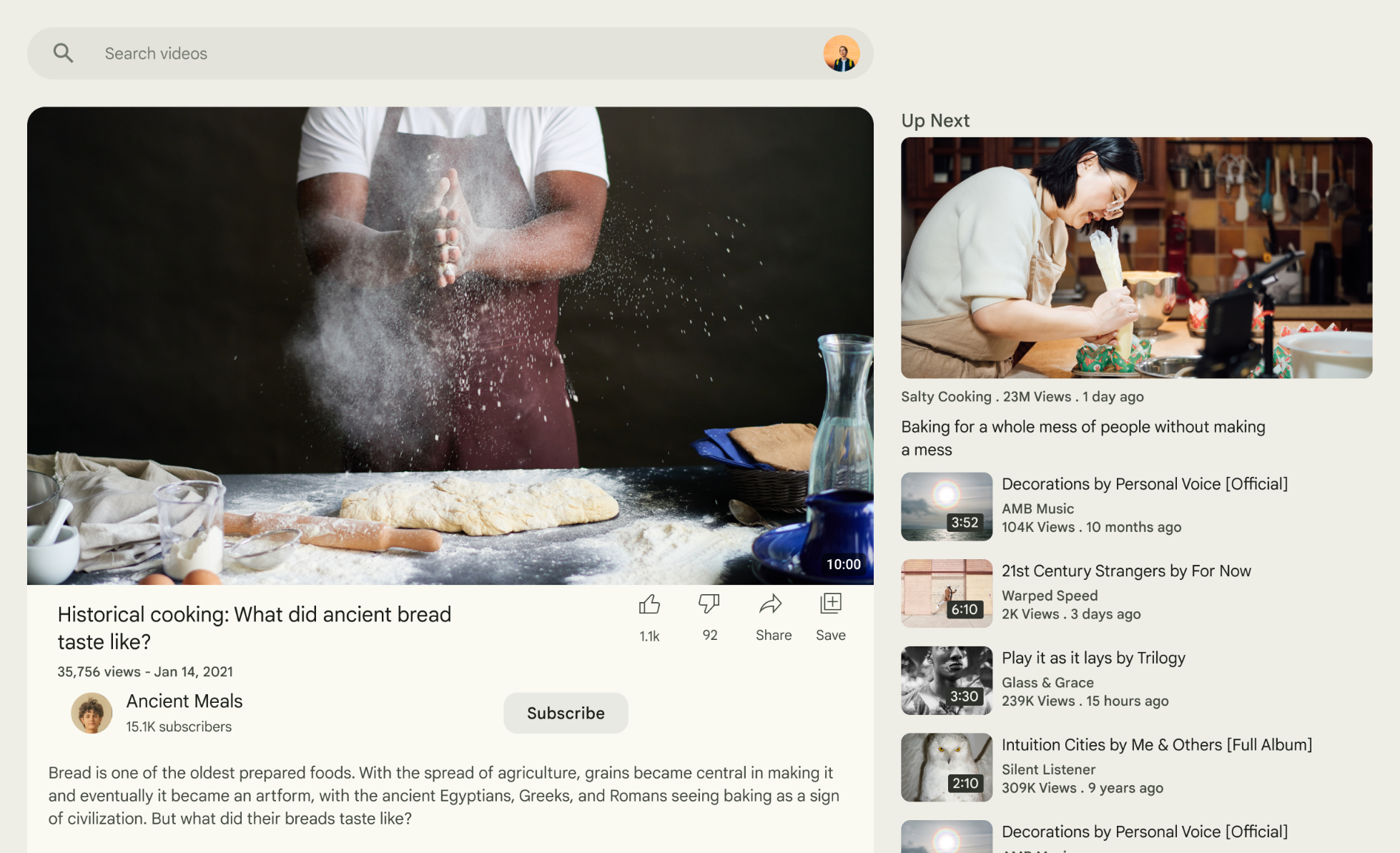
图 1. 辅助窗格布局。
添加依赖项
NavigableSupportingPaneScaffold 是 Material 3 自适应布局库的一部分。
将以下三个相关依赖项添加到应用或模块的 build.gradle 文件中:
Kotlin
implementation("androidx.compose.material3.adaptive:adaptive")
implementation("androidx.compose.material3.adaptive:adaptive-layout")
implementation("androidx.compose.material3.adaptive:adaptive-navigation")
Groovy
implementation 'androidx.compose.material3.adaptive:adaptive'
implementation 'androidx.compose.material3.adaptive:adaptive-layout'
implementation 'androidx.compose.material3.adaptive:adaptive-navigation'
adaptive-layout:自适应布局,例如
ListDetailPaneScaffold和SupportingPaneScaffoldadaptive-navigation:用于在窗格内和窗格之间进行导航的可组合项,以及默认支持导航的自适应布局,例如
NavigableListDetailPaneScaffold和NavigableSupportingPaneScaffold
验证您的项目是否包含 compose-material3-adaptive 版本 1.1.0-beta1 或更高版本。
选择启用预测性返回手势
如需在 Android 15 或更低版本中启用预测性返回动画,您必须选择启用对预测性返回手势的支持。如需选择启用,请将 android:enableOnBackInvokedCallback="true" 添加到 AndroidManifest.xml 文件中的 <application> 标记或各个 <activity> 标记。
一旦您的应用以 Android 16(API 级别 36)或更高版本为目标平台,系统就会默认启用预测性返回。
创建导航器
在小窗口中,一次只能显示一个窗格,因此请使用 ThreePaneScaffoldNavigator 在窗格之间移动。使用 rememberSupportingPaneScaffoldNavigator 创建导航器的实例。
val scaffoldNavigator = rememberSupportingPaneScaffoldNavigator() val scope = rememberCoroutineScope()
将导航器传递给 Scaffold
脚手架需要 ThreePaneScaffoldNavigator(表示脚手架状态的接口)、ThreePaneScaffoldValue 和 PaneScaffoldDirective。
NavigableSupportingPaneScaffold( navigator = scaffoldNavigator, mainPane = { /*...*/ }, supportingPane = { /*...*/ }, )
主窗格和辅助窗格是包含您的内容的可组合项。使用 AnimatedPane 在导航期间应用默认窗格动画。使用 scaffold 值检查支持窗格是否处于隐藏状态;如果处于隐藏状态,则显示一个调用 navigateTo(SupportingPaneScaffoldRole.Supporting) 以显示支持窗格的按钮。
对于大屏,请使用 ThreePaneScaffoldNavigator.navigateBack() 方法并传入 BackNavigationBehavior.PopUntilScaffoldValueChange 常量来关闭辅助窗格。调用此方法会强制对 NavigableSupportingPaneScaffold 进行重组。在重组期间,检查 ThreePaneScaffoldNavigator.currentDestination 属性以确定是否显示支持窗格。
以下是脚手架的完整实现:
val scaffoldNavigator = rememberSupportingPaneScaffoldNavigator() val scope = rememberCoroutineScope() val backNavigationBehavior = BackNavigationBehavior.PopUntilScaffoldValueChange NavigableSupportingPaneScaffold( navigator = scaffoldNavigator, mainPane = { AnimatedPane( modifier = Modifier .safeContentPadding() .background(Color.Red) ) { if (scaffoldNavigator.scaffoldValue[SupportingPaneScaffoldRole.Supporting] == PaneAdaptedValue.Hidden) { Button( modifier = Modifier .wrapContentSize(), onClick = { scope.launch { scaffoldNavigator.navigateTo(SupportingPaneScaffoldRole.Supporting) } } ) { Text("Show supporting pane") } } else { Text("Supporting pane is shown") } } }, supportingPane = { AnimatedPane(modifier = Modifier.safeContentPadding()) { Column { // Allow users to dismiss the supporting pane. Use back navigation to // hide an expanded supporting pane. if (scaffoldNavigator.scaffoldValue[SupportingPaneScaffoldRole.Supporting] == PaneAdaptedValue.Expanded) { // Material design principles promote the usage of a right-aligned // close (X) button. IconButton( modifier = Modifier.align(Alignment.End).padding(16.dp), onClick = { scope.launch { scaffoldNavigator.navigateBack(backNavigationBehavior) } } ) { Icon(Icons.Default.Close, contentDescription = "Close") } } Text("Supporting pane") } } } )
提取窗格可组合项
将 SupportingPaneScaffold 的各个窗格提取到各自的可组合函数中,以便它们可重复使用和可测试。如果您想要默认动画,请使用 ThreePaneScaffoldScope 访问 AnimatedPane:
@OptIn(ExperimentalMaterial3AdaptiveApi::class) @Composable fun ThreePaneScaffoldPaneScope.MainPane( shouldShowSupportingPaneButton: Boolean, onNavigateToSupportingPane: () -> Unit, modifier: Modifier = Modifier, ) { AnimatedPane( modifier = modifier.safeContentPadding() ) { // Main pane content if (shouldShowSupportingPaneButton) { Button(onClick = onNavigateToSupportingPane) { Text("Show supporting pane") } } else { Text("Supporting pane is shown") } } } @OptIn(ExperimentalMaterial3AdaptiveApi::class) @Composable fun ThreePaneScaffoldPaneScope.SupportingPane( scaffoldNavigator: ThreePaneScaffoldNavigator<Any>, modifier: Modifier = Modifier, backNavigationBehavior: BackNavigationBehavior = BackNavigationBehavior.PopUntilScaffoldValueChange, ) { val scope = rememberCoroutineScope() AnimatedPane(modifier = Modifier.safeContentPadding()) { Column { // Allow users to dismiss the supporting pane. Use back navigation to // hide an expanded supporting pane. if (scaffoldNavigator.scaffoldValue[SupportingPaneScaffoldRole.Supporting] == PaneAdaptedValue.Expanded) { // Material design principles promote the usage of a right-aligned // close (X) button. IconButton( modifier = modifier.align(Alignment.End).padding(16.dp), onClick = { scope.launch { scaffoldNavigator.navigateBack(backNavigationBehavior) } } ) { Icon(Icons.Default.Close, contentDescription = "Close") } } Text("Supporting pane") } } }
将窗格提取到可组合项中可简化 SupportingPaneScaffold 的使用(将以下内容与上一部分中支架的完整实现进行比较):
val scaffoldNavigator = rememberSupportingPaneScaffoldNavigator() val scope = rememberCoroutineScope() NavigableSupportingPaneScaffold( navigator = scaffoldNavigator, mainPane = { MainPane( shouldShowSupportingPaneButton = scaffoldNavigator.scaffoldValue.secondary == PaneAdaptedValue.Hidden, onNavigateToSupportingPane = { scope.launch { scaffoldNavigator.navigateTo(ThreePaneScaffoldRole.Secondary) } } ) }, supportingPane = { SupportingPane(scaffoldNavigator = scaffoldNavigator) }, )
如果您需要更好地控制脚手架的特定方面,请考虑使用 SupportingPaneScaffold 而不是 NavigableSupportingPaneScaffold。此方法分别接受 PaneScaffoldDirective 和 ThreePaneScaffoldValue 或 ThreePaneScaffoldState。这种灵活性让您可以实现窗格间距的自定义逻辑,并确定应同时显示多少个窗格。您还可以通过添加 ThreePaneScaffoldPredictiveBackHandler 来启用预测性返回支持。
添加了 ThreePaneScaffoldPredictiveBackHandler
附加预测性返回处理程序,该处理程序接受一个 scaffold navigator 实例并指定 backBehavior。这决定了在返回导航期间如何从返回堆栈中弹出目的地。然后将 scaffoldDirective 和 scaffoldState 传递给 SupportingPaneScaffold。使用接受 ThreePaneScaffoldState 的重载,传入 scaffoldNavigator.scaffoldState。
在 SupportingPaneScaffold 中定义主窗格和辅助窗格。使用 AnimatedPane 作为默认窗格动画。
实现这些步骤后,您的代码应如下所示:
val scaffoldNavigator = rememberSupportingPaneScaffoldNavigator() val scope = rememberCoroutineScope() ThreePaneScaffoldPredictiveBackHandler( navigator = scaffoldNavigator, backBehavior = BackNavigationBehavior.PopUntilScaffoldValueChange ) SupportingPaneScaffold( directive = scaffoldNavigator.scaffoldDirective, scaffoldState = scaffoldNavigator.scaffoldState, mainPane = { MainPane( shouldShowSupportingPaneButton = scaffoldNavigator.scaffoldValue.secondary == PaneAdaptedValue.Hidden, onNavigateToSupportingPane = { scope.launch { scaffoldNavigator.navigateTo(ThreePaneScaffoldRole.Secondary) } } ) }, supportingPane = { SupportingPane(scaffoldNavigator = scaffoldNavigator) }, )

